Печать и сканирование – две неотъемлемые функции современных принтеров, делающие их незаменимым инструментом как в офисе, так и дома. Принтеры HP являются одними из самых популярных устройств на рынке, благодаря своей надежности и качеству печати. Особенно важной является функция сканирования, которая помогает создавать цифровые копии документов, фотографий и прочих материалов.
В данной статье мы предлагаем вам полное и подробное руководство по сканированию на принтерах HP. Мы разберем каждый шаг процесса сканирования – от подключения устройства до сохранения отсканированных файлов на компьютере. Следуйте нашим инструкциям, чтобы легко и быстро освоить эту важную функцию вашего принтера HP.
Шаг 1: Подключение принтера HP к компьютеру
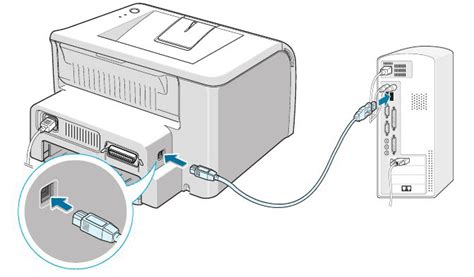
Перед началом работы с принтером HP важно правильно подключить его к компьютеру. Для этого следуйте инструкциям ниже:
1. Подготовьте кабель USB.
Убедитесь, что у вас есть рабочий кабель USB, который идеально подходит для подключения принтера к компьютеру.
2. Найдите порт USB на принтере и компьютере.
Подключите один конец кабеля к порту USB на принтере и другой конец - к соответствующему порту на компьютере.
3. Включите принтер и компьютер.
Убедитесь, что и принтер, и компьютер включены. Подождите, пока устройства автоматически определят друг друга.
После выполнения этих шагов принтер HP должен быть успешно подключен к компьютеру. Теперь вы готовы к настройке и сканированию!
Шаг 2: Установка программного обеспечения для сканирования
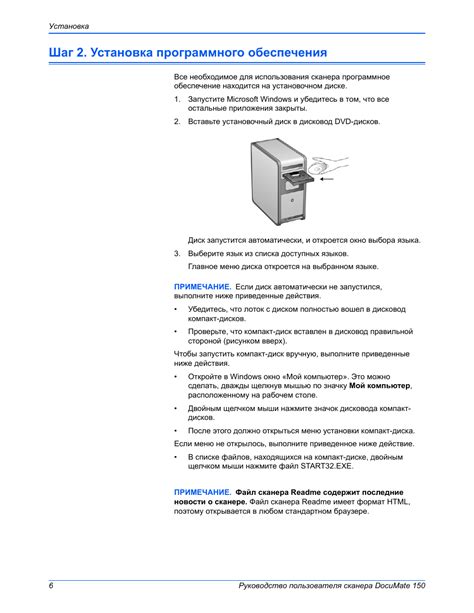
Прежде чем начать сканировать документы на принтере HP, вам необходимо установить специальное программное обеспечение для сканирования. Это позволит вам удобно управлять процессом сканирования и сохранять отсканированные файлы на вашем компьютере.
- Вставьте диск с драйверами и программным обеспечением, поставляемый вместе с принтером HP, в CD-привод вашего компьютера.
- Запустите установочный файл с драйверами и следуйте инструкциям на экране для установки программного обеспечения для сканирования.
- Если у вас нет диска с драйверами, вы можете загрузить необходимое программное обеспечение с официального веб-сайта HP. Просто перейдите на страницу поддержки вашего принтера и выберите соответствующий раздел "Драйверы и загружаемые файлы".
После успешной установки программного обеспечения для сканирования вы сможете начать процесс сканирования документов на своем принтере HP.
Шаг 3: Подготовка документа к сканированию
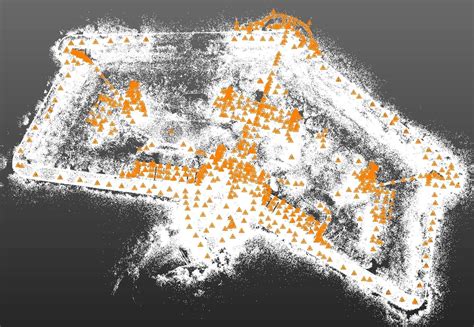
Прежде чем начать процесс сканирования, убедитесь, что документ, который вы хотите отсканировать, находится в хорошем состоянии и не имеет никаких повреждений.
Расположите документ на стекле сканера таким образом, чтобы верхний левый угол документа совпадал с углом сканера. Убедитесь, что документ ровно лежит и не смещается.
Если вы сканируете несколько страниц документа, удостоверьтесь, что каждая страница лежит ровно и не перекрывается другой страницей.
Проверьте, что крышка сканера плотно закрыта, чтобы избежать попадания лишнего света и искажений на сканированном изображении.
После подготовки документа к сканированию, вы готовы перейти к следующему шагу – запуску процесса сканирования на принтере HP.
Шаг 4: Выбор параметров сканирования
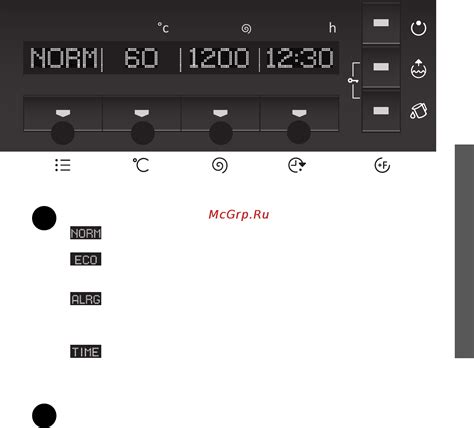
Шаг 4.1: Настройте параметры разрешения сканирования. Вы можете выбрать различные уровни разрешения в зависимости от вашего предпочтения или требований.
Шаг 4.2: Выберите тип файла, в который будет сохранен сканированный документ. Вы можете выбрать изображение, PDF, текстовый файл и другие форматы.
Шаг 4.3: Укажите место сохранения сканированного файла на вашем компьютере. Вы можете выбрать папку или указать путь к каталогу.
Продолжайте следовать инструкциям на экране, чтобы завершить процесс сканирования.
Шаг 5: Запуск процесса сканирования и сохранение файла
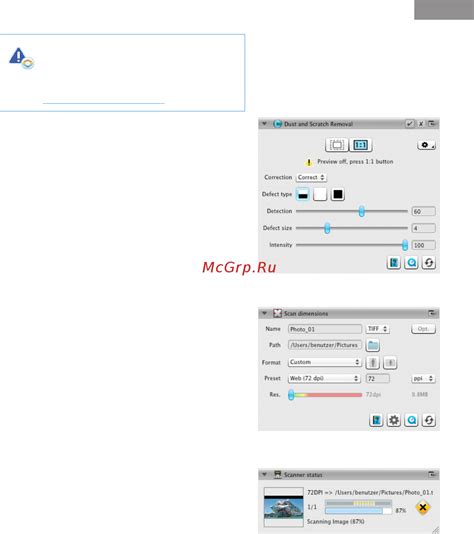
1. Убедитесь, что все настройки сканирования на принтере HP корректны.
2. Разместите документ или изображение на стекле сканера или в автоподатчике в соответствии с инструкцией устройства.
3. Запустите процесс сканирования, нажав на кнопку "Сканировать" на панели управления принтера.
4. После завершения сканирования выберите параметры сохранения файла, такие как формат файла, папку назначения и имя файла.
5. Нажмите кнопку "Сохранить" или "Готово" для завершения процесса сканирования и сохранения файла.
6. После завершения просмотра и обработки файла убедитесь, что результат соответствует вашим ожиданиям.
Вопрос-ответ

Как сканировать документ на принтере HP?
Для сканирования документа на принтере HP, следуйте этим шагам: 1. Убедитесь, что принтер включен и подключен к компьютеру. 2. Подготовьте документ, который вы хотите отсканировать. 3. Откройте программу сканирования на компьютере. 4. Выберите тип сканирования (черно-белый или цветной) и разрешение. 5. Разместите документ на стекле сканера и закройте крышку. 6. Нажмите кнопку "Сканировать" на программе сканирования и дождитесь завершения процесса. 7. Сохраните отсканированный документ в нужном формате и месте на компьютере.
Как изменить настройки сканирования на принтере HP?
Чтобы изменить настройки сканирования на принтере HP, откройте программу сканирования на компьютере и найдите раздел "Настройки". В этом разделе вы сможете выбрать разрешение сканирования, тип цветности (черно-белый или цветной), формат файла и другие параметры. После внесения изменений сохраните настройки и повторите процесс сканирования с новыми параметрами.
Как сканировать несколько страниц на принтере HP?
Для сканирования нескольких страниц на принтере HP воспользуйтесь функцией "Автоподатчика". Поставьте все страницы, которые вы хотите отсканировать, в автоподатчик сканера. Затем откройте программу сканирования, выберите режим сканирования многих страниц и нажмите кнопку "Сканировать". Принтер HP автоматически просканирует все страницы и объединит их в один файл.
Как сохранить отсканированный документ на принтере HP?
После завершения процесса сканирования на принтере HP, вам будет предложено выбрать место сохранения отсканированного документа. Выберите нужную папку на компьютере, укажите имя файла и формат (например, PDF или JPEG), затем нажмите кнопку "Сохранить". Ваш отсканированный документ будет сохранен в выбранном месте и формате для последующего использования.



